Kuidas SVG-dele läbipaistvust rakendada

Siit saate teada, kuidas Illustratoris SVG-graafikale läbipaistvust rakendada. Uurige, kuidas väljastada läbipaistva taustaga SVG-sid ja rakendada läbipaistvusefekte.
Geeks saab nautida Photoshop CS6 digitaalset vastust manila kaustale, mis võimaldab korraldada kihte kihirühmadesse. Saate kihirühmi laiendada või ahendada, et näha või peita nende sisu.
Oma kokkuvarisenud olekus on kihirühmad suurepärane vastumürk tüütule kerimisele, mida tuleb teha ohtralt kihilises failis. Ja rühmad võimaldavad teil korraga mitmele kihile rakendada läbipaistmatuse sätteid, segamisrežiime ja kihistiile.
Kihirühma loomiseks klõpsake kihtide paneeli allservas ikooni Loo uus rühm (kausta ikoon). Samuti saate valida kihtide paneeli menüüst Uus rühm või valida Kiht → Uus → Rühm. Viimased kaks meetodit nõuavad lisaks mõnele muule valikule (sarnaselt tavaliste kihtidega) rühma nime.
Saate oma rühmale värvikoodi anda ning määrata segamisrežiimi ja läbipaistmatuse sätte. Vaikerežiim on Pass Through, mis võimaldab üksikutele kihtidele rakendatud segamisrežiimidel jääda puutumatuks. Kui valite mõne muu režiimi, alistab see režiim kõik rühma kihid.
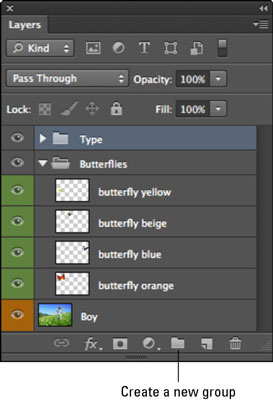
Pärast rühma loomist lohistage kihid paneelil Kihid rühmakausta. Kui rühm aheneb lohistamisel või kui lohistate kihi rühmaikooni enda peale, asetab Photoshop kihi kihirühma alumisse ossa.
Kui rühma laiendatakse, saate kihi lohistada rühmas kindlasse kohta. Rühma ahendamiseks või laiendamiseks klõpsake kaustaikoonist vasakul asuvat kolmnurga ikooni.
Kuigi kihtide rühmad on üsna lihtsad, pidage meeles järgmisi punkte.
Sarnaselt tavaliste kihtidega saate kihtide rühmi valida, paljundada, näidata, peita, lukustada ja ümber korraldada.
Saate kihirühmi pesastada. Looge (või lohistage) üks kihirühm teise kihirühma.
Valitud kihtidest saate luua kihirühma. Valige kihid, mida soovite rühmas lisada, ja seejärel valige kihtide paneeli menüüst Uus rühm kihtidest või valige Kiht→ Uus→ Rühm kihtidest. Andke ilmuvas dialoogiboksis rühmale nimi ja klõpsake nuppu OK.
Kui valite rühma sees kihi ja valite seejärel Kiht→ Korralda, rakendub käsk virnastamisjärjekorrale ainult kihirühma sees.
Saate kihirühmi liita. Valige rühm ja valige kihtide paneeli menüüst Ühenda rühm või valige Kiht→ Ühenda rühm.
Saate oma rühma ümber nimetada, topeltklõpsates paneelil Kihid rühma nimel. Võite valida ka Kiht→Rühma omadused või valida kihtide paneeli menüüst Rühma omadused.
Lisaks saate rühma sees kihid lukustada. Valige kihtide paneeli menüüst Lukusta kõik kihid rühmas või valige Kiht → Lukusta kõik rühma kihid.
Siit saate teada, kuidas Illustratoris SVG-graafikale läbipaistvust rakendada. Uurige, kuidas väljastada läbipaistva taustaga SVG-sid ja rakendada läbipaistvusefekte.
Pärast piltide importimist Adobe XD-sse ei ole teil palju redigeerimiskontrolli, kuid saate kujutiste suurust muuta ja pöörata täpselt nagu mis tahes muu kujuga. Samuti saate nurgavidinate abil hõlpsasti ümardada imporditud pildi nurki. Piltide maskeerimine Kinnise kuju määratlemisega […]
Kui teie Adobe XD projektis on tekst olemas, saate hakata teksti atribuute muutma. Nende atribuutide hulka kuuluvad fondiperekond, fondi suurus, fondi kaal, joondus, märgivahe (joonimine ja jälgimine), reavahe (eesmärk), täitmine, ääris (joon), vari (langev vari) ja tausta hägu. Nii et vaatame üle, kuidas neid omadusi rakendatakse. Loetavuse ja fondi kohta […]
Nii nagu Adobe Illustratoris, võimaldavad Photoshopi joonised luua ühes dokumendis eraldi lehti või ekraane. See võib olla eriti kasulik, kui koostate ekraane mobiilirakenduse või väikese brošüüri jaoks. Joonistahvlit võib pidada eri tüüpi kihirühmaks, mis on loodud paneeli Kihid abil. Selle […]
Paljusid InDesigni tööriistade paneelil leiduvaid tööriistu kasutatakse lehele joonte ja kujundite joonistamiseks, nii et teil on väljaannete jaoks huvitavate jooniste loomiseks mitu erinevat võimalust. InDesignis saate luua kõike alates põhikujunditest kuni keerukate joonisteni, selle asemel, et kasutada joonistusprogrammi nagu […]
Teksti pakkimine Adobe Illustrator CC-s ei ole päris sama, mis kingituse pakkimine – see on lihtsam! Teksti murdmine sunnib teksti ümber graafika, nagu on näidatud sellel joonisel. See funktsioon võib lisada igale teosele pisut loovust. Graafika sunnib teksti enda ümber keerduma. Esiteks looge […]
Adobe Illustrator CC-s kujundamisel on sageli vaja, et kuju oleks täpse suurusega (näiteks 2 x 3 tolli). Pärast kujundi loomist on parim viis selle täpsete mõõtude muutmiseks kasutada sellel joonisel näidatud teisenduspaneeli. Laske objekt valida ja seejärel valige Aken → Teisenda […]
InDesigni saate kasutada QR-koodi graafika loomiseks ja muutmiseks. QR-koodid on vöötkoodi vorm, mis võib salvestada teavet, nagu sõnad, numbrid, URL-id või muud tüüpi andmed. Kasutaja skannib QR-koodi kasutades oma kaamerat ja tarkvara seadmes, näiteks nutitelefonis ning tarkvara kasutab […]
Võib juhtuda, et vajate uut fotot, et vana välja näha. Photoshop CS6 pakub teile tähelepanu. Must-valge fotograafia on uuem nähtus, kui arvata võiks. Dagerrotüüpidel ja muudel varastel fotodel oli sageli pruunikas või sinakas toon. Saate ise luua seepiatoonides meistriteoseid. Toonitud pildid võivad luua […]
Adobe Creative Suite 5 (Adobe CS5) Illustratori funktsiooni Live Paint kasutades saate luua soovitud pildi ja täita piirkonnad värviga. Live Paint ämber tuvastab automaatselt iseseisvatest ristuvatest teedest koosnevad piirkonnad ja täidab need vastavalt. Teatud piirkonna värv jääb elavaks ja voolab automaatselt, kui seda on […]







